- ホーム
- 無線LANで接続する
- Wii U/Wiiを接続する
Wii U/Wiiを接続する
Wii U/Wiiと本機を接続してインターネットに接続します。
接続方法については、ZTEコーポレーションで独自に検証・確認をしています。記載内容について任天堂へのお問い合わせはご遠慮ください。
 Wi-Fi名(SSID)とパスワード(セキュリティキー:WPAキーまたはWEPキー)について
Wi-Fi名(SSID)とパスワード(セキュリティキー:WPAキーまたはWEPキー)について
Wi-Fi名とパスワード(セキュリティキー)については、「Wi-Fi名(SSID)とパスワード(セキュリティキー)について」を参照してください。
お買い上げ時のWi-Fi名は、「601ZTa-」または「601ZTb-」で始まる英数字です。
Wi-Fi名やパスワード(セキュリティキー)を変更した場合は、変更した内容でご利用ください。
本機に設定したWi-Fi名以外の表示のネットワークは、近隣から受信した無線LAN電波です。接続しないようご注意ください。
Wii Uを接続する
画面表示や手順は、無線LAN設定の暗号化方式が「WPA」で「Wi-Fi名(SSID A)」に接続する場合を例にして説明しています。その他の暗号化方式の場合は、一部の操作および画面が異なります。詳しくは、Wii Uの取扱説明書などを参照してください。

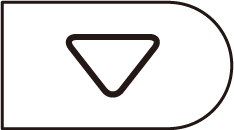 を長押し(1.5秒以上)
を長押し(1.5秒以上)
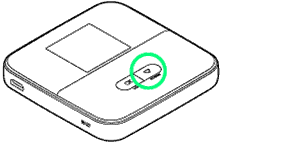
ホーム画面が表示され、無線LAN機能がONになり、自動的にインターネットに接続します。
- インターネットに接続すると、
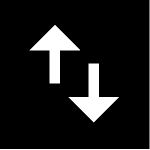 (インターネット接続中アイコン)が点灯します。
(インターネット接続中アイコン)が点灯します。
 Wii Uメニュー画面からWii U本体設定
Wii Uメニュー画面からWii U本体設定
 インターネット
インターネット
 インターネットに接続する
インターネットに接続する
アクセスポイントの検索を開始します。
 一覧画面から本機のWi-Fi名を選択
一覧画面から本機のWi-Fi名を選択
- 本機のWi-Fi名が表示されていない場合は、
 または
または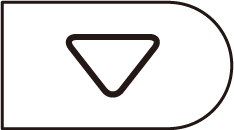 を押して本機のスリープモードを解除してください。
を押して本機のスリープモードを解除してください。
 本機のパスワード(セキュリティキー)を入力
本機のパスワード(セキュリティキー)を入力 OK
OK
接続テストが始まります。「接続テストに成功しました。」が表示されたら設定完了です。接続に成功すると、本機のホーム画面に表示されるWi-Fi接続台数のカウントが1つ増えます。
 OK
OK
設定が保存されます。
- 通常使う接続先に設定するかどうかの確認画面が表示された場合は、必要に応じて設定します。
- Wii U本体の更新をするかどうかの確認画面が表示される場合があります。本体更新は必要に応じて行ってください。本体更新の内容や操作については、任天堂のウェブサイトを確認してください。
Wiiを接続する
画面表示や手順は、無線LAN設定の暗号化方式が「WPA」で「Wi-Fi名(SSID A)」に接続する場合を例にして説明しています。その他の暗号化方式の場合は、一部の操作および画面が異なります。詳しくは、Wiiの取扱説明書などを参照してください。

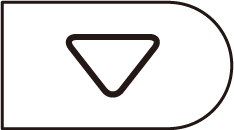 を長押し(1.5秒以上)
を長押し(1.5秒以上)
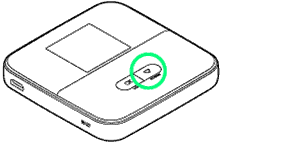
ホーム画面が表示され、無線LAN機能がONになり、自動的にインターネットに接続します。
- インターネットに接続すると、
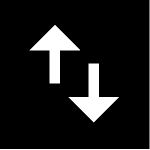 (インターネット接続中アイコン)が点灯します。
(インターネット接続中アイコン)が点灯します。
 Wiiメニュー画面からWii
Wiiメニュー画面からWii
 Wii本体設定
Wii本体設定
 方向キー「
方向キー「 」を選択して「Wii本体設定2」の画面を表示させ、インターネット
」を選択して「Wii本体設定2」の画面を表示させ、インターネット
 接続設定
接続設定
 未設定と表示されている接続先の1つを選択
未設定と表示されている接続先の1つを選択
 Wi-Fi接続
Wi-Fi接続
 アクセスポイントを検索
アクセスポイントを検索
 一覧画面から本機のWi-Fi名を選択
一覧画面から本機のWi-Fi名を選択
- 本機のWi-Fi名が表示されていない場合は、
 または
または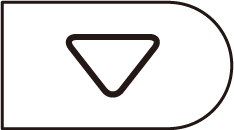 を押して本機のスリープモードを解除してください。
を押して本機のスリープモードを解除してください。
 本機のパスワード(セキュリティキー)を入力
本機のパスワード(セキュリティキー)を入力 OK
OK
 OK
OK
設定が保存されます。
 OK
OK
接続テストが始まります。「接続テストに成功しました。」が表示されたら、「OK」を選択して設定完了です。接続に成功すると、本機のホーム画面に表示されるWi-Fi接続台数のカウントが1つ増えます。